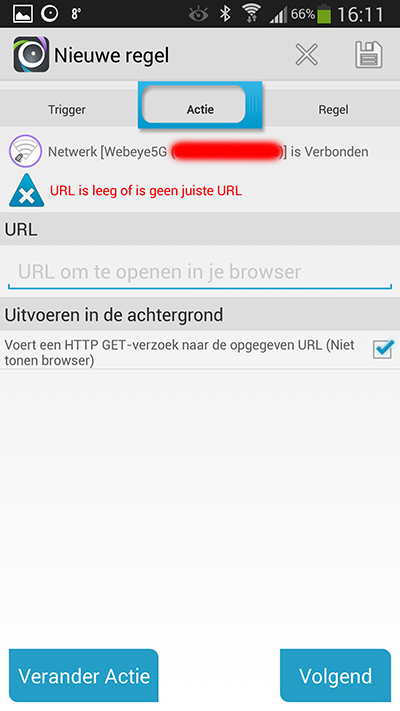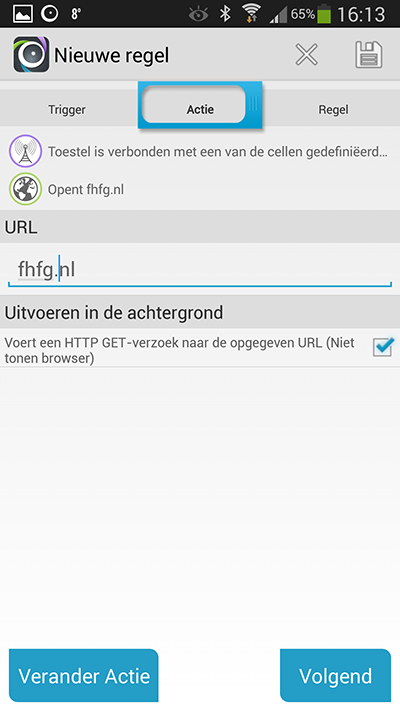22 maart 2014 |
geo-locatie-tracking-automateitapp
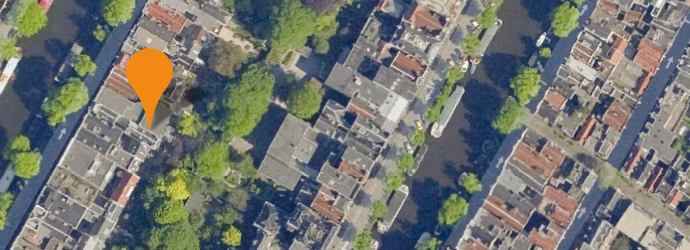
Benodigdheden:
- Android telefoon
- Dataverbinding op je telefoon
- Automateitapp
- Automateitapp
- Zipabox
- Virtuele meter
- Virtuele meter
Doel:
- Mijn locatie doorgeven aan de Zipabox zonder mijn GPS te gebruiken (ik laat ook een optie met GPS zien).
- Geen gegevens naar derde sturen/gegevens in eigen bedrijf houden
[more]
De basis:
1
Download de Automateitapp uit de play store en installeer deze op je telefoon.
2
Login op je Zipato controller en maak een virtual meter aan.

Geef hem aan naam:
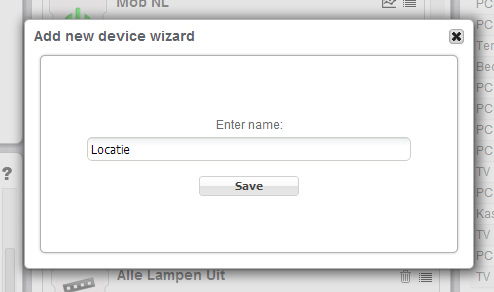
3
Ga naar de configuratie van de virtuele meter en vul een naam in en bij de unit KM :
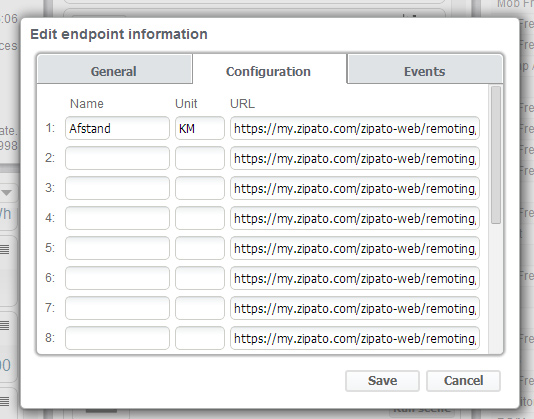
Onthoud de url/ mail deze naar je zelf zodat je hem beschikbaar hebt op je telefoon.
Tracking via WIFI
1
We beginnen met een regel als je verbonden met een WIFI netwerk. Dit kan handig zijn als je thuis komt of op je werk bent.
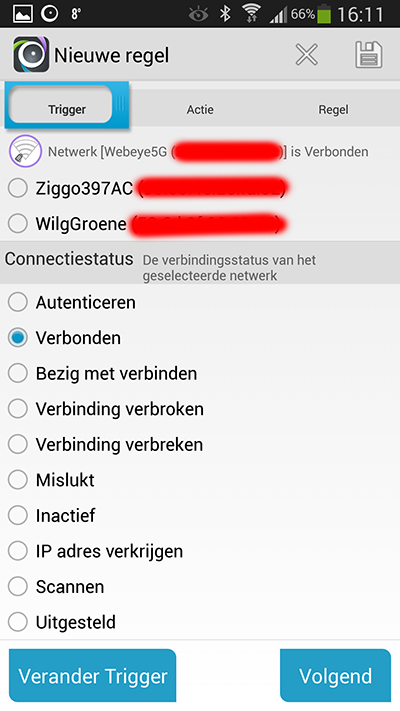
Start de App op en maak een nieuwe regel. Kies WiFi Netwerk
2
Selecteer je netwerk
3
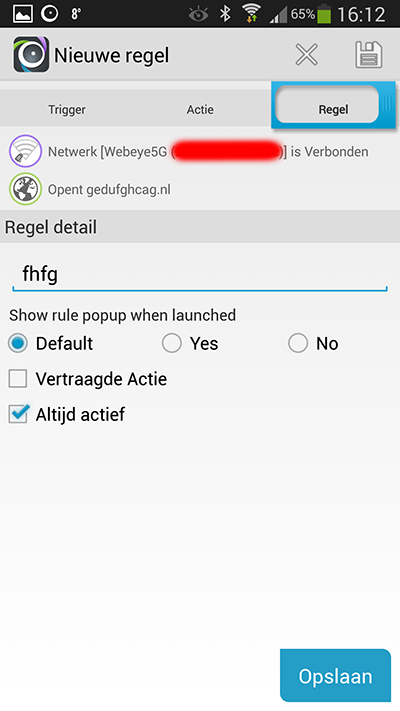
Kies verbonden
4
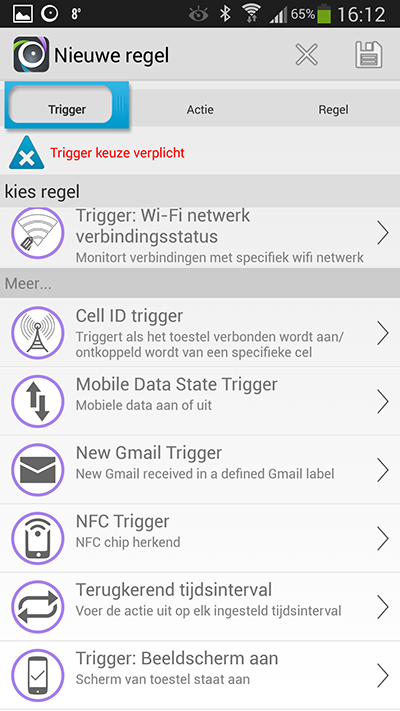
Plak je url van de Virtuele meter in de url en vul deze aan met de afstand naar je huis. Dit is namelijk de waarde welke naar je box wordt gestuurd. Zet het vinkje "Uitvoeren in achtergrond aan".
5
Sla de regel op. Zet je wifi even aan en uit om te kijken of het werkt/de waarde binnenkomt.
Tracking via GSM mast
Onderweg is het handig om je verbonden GSM mast als positie te gebruiken. De ID's van de masten kun je alleen op locatie instellen. Waar ik woon zijn er een x aantal masten waar ik altijd langskom. Deze heb ik dus erin gezet. Deze staan bij mij op zo'n 15 KM van mij huis af. Dit is voor mijn situatie prima.
1
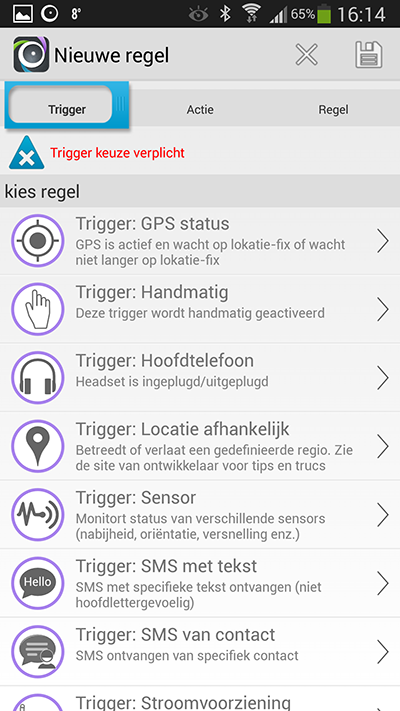
Maak een nieuwe regel en kies Cell ID trigger.
2
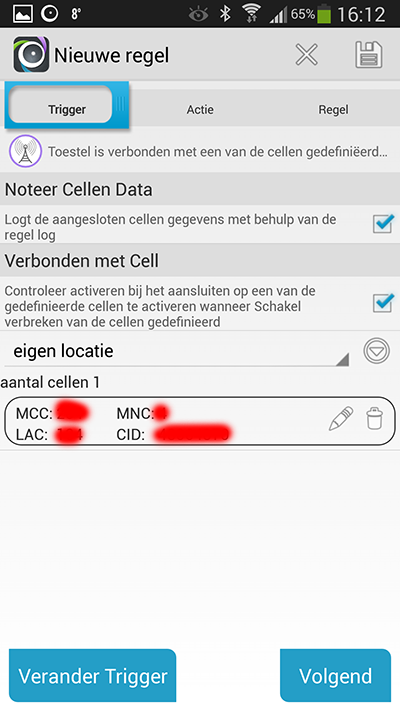
Maak een nieuwe locatie aan en selecteer de cell en sla deze op (en geef hem een naam).
3
Plak je url van de Virtuele meter in de url en vul deze aan met de afstand naar je huis. Dit is namelijk de waarde welke naar je box wordt gestuurd. Zet het vinkje "Uitvoeren in achtergrond aan".
4
Geef je regel een naam en sla hem op. Maak op deze manier een aantal cellen/masten aan. Let op sommige cellen overlappen een aantal km's.
Tracking via WIFI dichtbij
Laatste manier zonder GPS is om te kijken welk WIFI netwerk in de buurt is. Dit kan handig zijn als je niet kan verbinden met het WIFI netwerk. Hiervoor moet je wel de exacte naam van het wifi netwerk weten (hoofdletter gevoelig).
1
Maak een nieuwe regel en kies "Wifi Network Available Trigger".
2
Vul de netwerknaam waarmee je wilt dat hij afgaat.
3
Plak je url van de Virtuele meter in de url en vul deze aan met de afstand naar je huis. Dit is namelijk de waarde welke naar je box wordt gestuurd. Zet het vinkje "Uitvoeren in achtergrond aan".
4
Geef je regel een naam en sla hem op.
Tracking via GPS
Soms ontkom je er niet aan om je locatie te bepalen via GPS. Voordeel is dat je om de x tijd kunt controleren of je in een bepaald gebied bent, nadeel is dat GPS je batterij van je telefoon sneller leeg gaat.1
Maak een nieuwe regel en kies "Trigger: Locatie afhankelijk".
2
Klik op de wereldbol om je locatie in te voeren en bepaal of je wilt vuren als je in de regio bent of buiten. Je kunt de frequentie dat hij checkt eventueel nog wijzigen. (kortere tijd kost uiteraard meer stroom).
3
Selecteer je locatie en stel de straal in.
4
Plak je url van de Virtuele meter in de url en vul deze aan met de afstand naar je huis. Dit is namelijk de waarde welke naar je box wordt gestuurd. Zet het vinkje "Uitvoeren in achtergrond aan".
5
Geef je regel een naam en sla hem op.
Conclusie:
Op de bovenstaande manieren kun je mooi je locatie doorgeven. Als je het een beetje slim inricht kun je vrij nauwkeurig te locatie doorgeven zonder je batterij van je telefoon leeg te trekken.
Je kunt de diversen regels natuurlijk ook nog combineren door bijvoorbeeld te checken als je thuis bent dat dan de regel van je GPS niet draait.
;
;